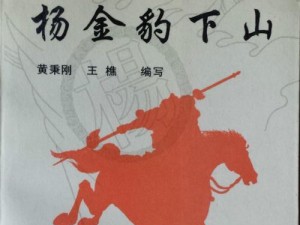在现代社会中,电脑已经成为我们生活中不可或缺的一部分。然而,有时候我们需要重新安装电脑系统,这可能会让一些人感到头疼。本文将为大家提供一份简易的教程,教你如何使用优盘来安装电脑系统。只需按照以下步骤进行操作,即可轻松完成安装,让你的电脑焕然一新。

文章目录:
1.准备工作
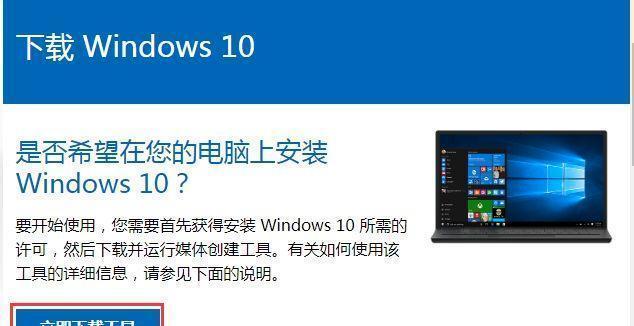
在开始安装电脑系统之前,需要做一些准备工作,如备份重要数据、准备一个空白的优盘以及下载所需系统文件。
2.格式化优盘
将优盘插入电脑后,打开“我的电脑”,右键点击优盘图标并选择“格式化”选项,选择文件系统为FAT32,并点击开始进行格式化。
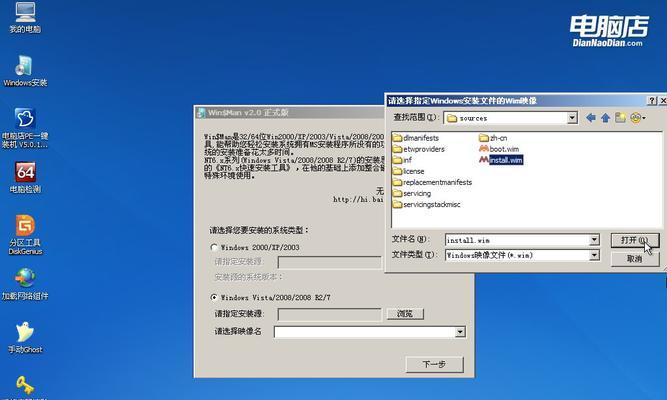
3.下载系统镜像文件
从官方网站或其他可靠来源下载你想要安装的电脑系统镜像文件,并保存到你的电脑中。
4.创建可引导的优盘
打开第三方软件,如Rufus或UNetbootin,选择优盘和下载的系统镜像文件,点击“开始”或类似按钮来创建可引导的优盘。
5.设置启动顺序
重启电脑后按下开机时显示的按键(一般为F2或Del键)进入BIOS设置,将优盘设置为启动顺序的第一选项,并保存设置。
6.进入系统安装界面
重启电脑后,优盘将自动引导系统安装程序,按照屏幕上的提示选择语言、时区和键盘布局等设置。
7.硬盘分区
在安装界面中选择硬盘分区的选项,按照自己的需求进行分区设置,并点击下一步继续安装过程。
8.系统安装
选择要安装的系统版本,并确认安装位置后,点击开始安装按钮,等待系统文件的复制和安装过程完成。
9.完成安装
系统文件安装完成后,电脑会自动重启。根据屏幕上的提示进行初始设置,如用户名、密码等。
10.驱动程序安装
连接到互联网后,电脑会自动搜索并安装一些常用驱动程序,如声卡、网卡等。如果有其他硬件需要特定驱动程序,请手动下载并安装。
11.更新系统
打开系统设置,搜索并点击更新选项,让系统自动下载并安装最新的补丁和更新。
12.安装常用软件
根据自己的需求,下载并安装一些常用软件,如办公软件、音视频播放器、浏览器等。
13.优化系统设置
根据个人喜好,调整系统设置,如桌面背景、屏幕分辨率、电源选项等。
14.数据恢复
将之前备份的重要数据复制回电脑中,确保所有个人文件都得以恢复。
15.结束语
通过上述简易指南,你已经成功地利用优盘安装了电脑系统。请记住,在操作过程中务必谨慎,并备份好重要数据,以防意外发生。祝你使用愉快!
本文简要介绍了使用优盘安装电脑系统的方法,并提供了一份详细的教程。通过按照这些步骤进行操作,你可以轻松地重新安装电脑系统,让你的电脑焕然一新。希望这篇教程对你有所帮助!